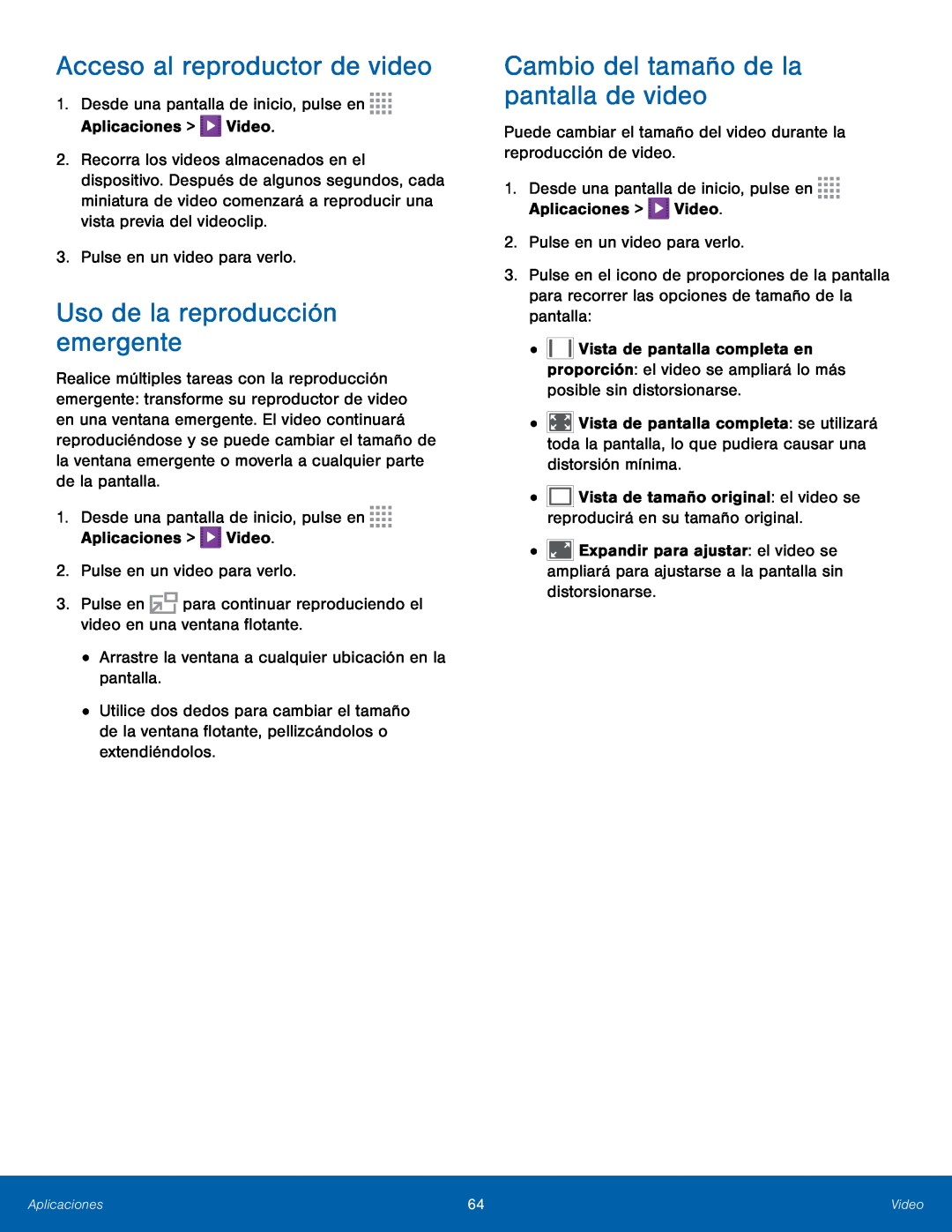
Acceso al reproductor de video
1.Desde una pantalla de inicio, pulse en ![]()
![]()
![]()
![]() Aplicaciones >
Aplicaciones > ![]() Video.
Video.
2.Recorra los videos almacenados en el dispositivo. Después de algunos segundos, cada miniatura de video comenzará a reproducir una vista previa del videoclip.
3.Pulse en un video para verlo.
Uso de la reproducción emergente
Realice múltiples tareas con la reproducción emergente: transforme su reproductor de video en una ventana emergente. El video continuará reproduciéndose y se puede cambiar el tamaño de la ventana emergente o moverla a cualquier parte de la pantalla.
1.Desde una pantalla de inicio, pulse en ![]()
![]()
![]()
![]() Aplicaciones >
Aplicaciones > ![]() Video.
Video.
2.Pulse en un video para verlo.
3.Pulse en ![]() para continuar reproduciendo el video en una ventana flotante.
para continuar reproduciendo el video en una ventana flotante.
•Arrastre la ventana a cualquier ubicación en la pantalla.
•Utilice dos dedos para cambiar el tamaño de la ventana flotante, pellizcándolos o extendiéndolos.
Cambio del tamaño de la pantalla de video
Puede cambiar el tamaño del video durante la reproducción de video.
1.Desde una pantalla de inicio, pulse en ![]()
![]()
![]()
![]() Aplicaciones >
Aplicaciones > ![]() Video.
Video.
2.Pulse en un video para verlo.
3.Pulse en el icono de proporciones de la pantalla para recorrer las opciones de tamaño de la pantalla:
•![]() Vista de pantalla completa en proporción: el video se ampliará lo más posible sin distorsionarse.
Vista de pantalla completa en proporción: el video se ampliará lo más posible sin distorsionarse.
•![]() Vista de pantalla completa: se utilizará toda la pantalla, lo que pudiera causar una distorsión mínima.
Vista de pantalla completa: se utilizará toda la pantalla, lo que pudiera causar una distorsión mínima.
•![]() Vista de tamaño original: el video se reproducirá en su tamaño original.
Vista de tamaño original: el video se reproducirá en su tamaño original.
•![]() Expandir para ajustar: el video se ampliará para ajustarse a la pantalla sin distorsionarse.
Expandir para ajustar: el video se ampliará para ajustarse a la pantalla sin distorsionarse.
Aplicaciones | 64 | Video |
|
|
|